將自訂欄位新增至工作項目型態 (繼承程式)
Azure DevOps Services |Azure DevOps Server 2022 - Azure DevOps Server 2019
您可以新增自定義欄位,以支援與現有欄位集不相符的追蹤資料需求。 例如,您可以新增自定義欄位來追蹤客戶票證號碼。 如需為組織定義的所有欄位清單,其中包含針對系統和繼承程式定義的所有欄位,請參閱 檢視工作專案欄位和屬性。 如需使用系統程式所定義之每個欄位的描述,請參閱 工作專案欄位索引。
重要
本文適用於 Azure DevOps Services 和 Azure DevOps Server 2019 和更新版本。 若要自定義 TFS 2018 或更早版本集合上定義的任何專案,請參閱 內部部署 XML 進程模型。
重要
您只能針對設定為支援繼承程式模型的專案集合上定義的專案使用繼承程式模型。 如果您的內部部署集合設定為使用內部部署 XML 進程模型,您只能使用該進程模型來自定義工作追蹤體驗。 若要深入瞭解,請參閱 自定義工作追蹤,選擇專案集合的進程模型。
若要自定義 TFS 2018 或更早版本集合上定義的任何專案,請參閱 內部部署 XML 進程模型。
若要深入瞭解您可以自定義的內容,請參閱 關於程式自定義和繼承的進程。
提示
若要自定義單一專案,請一律從 建立繼承的進程,並將專案更新至該程序開始。 然後,您對繼承程式所做的所有自定義都會自動針對您移轉的項目顯示。
必要條件
在自定義程式之前,建議您檢閱 設定和自定義 Azure Boards,其提供如何自定義 Azure Boards 以符合業務需求的指引。 如需不同待辦專案和面板的描述,請參閱 待辦專案、面板、工作面板和方案所支援的工作。
- 您必須在 Azure DevOps Services 中建立組織。 如果您尚未建立一個, 請立即執行。
- 若要建立、編輯和管理程式,您必須是 Project Collection 管理員 istrators 群組的成員,或具有對應的集合層級許可權建立程式、刪除程式、編輯程式,或從組織設定為 [允許] 的欄位。 請參閱 設定工作追蹤的許可權和存取權、自定義繼承的程式。
- 您必須為專案建立所在的專案集合選取繼承程式模型。 若要深入瞭解,請參閱 選擇專案集合的進程模型。
- 若要建立、編輯和管理程式,您必須是 Project Collection 管理員 istrators 群組的成員,或具有對應的許可權建立程式、刪除程式、編輯程式或從組織設定為 [允許] 的字段。 請參閱 設定工作追蹤的許可權和存取權、自定義繼承的程式。
開啟 設定> Process
您可以從組織設定>程式建立、管理及自訂程式。
選擇 Azure
 DevOps 標誌以開啟 Projects。 然後選擇 [ 組織設定]。
DevOps 標誌以開啟 Projects。 然後選擇 [ 組織設定]。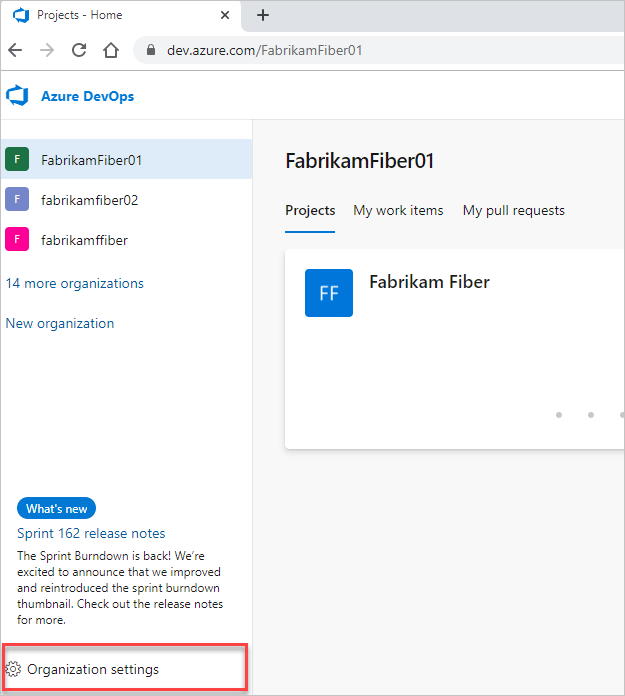
然後選擇 [ 處理]。
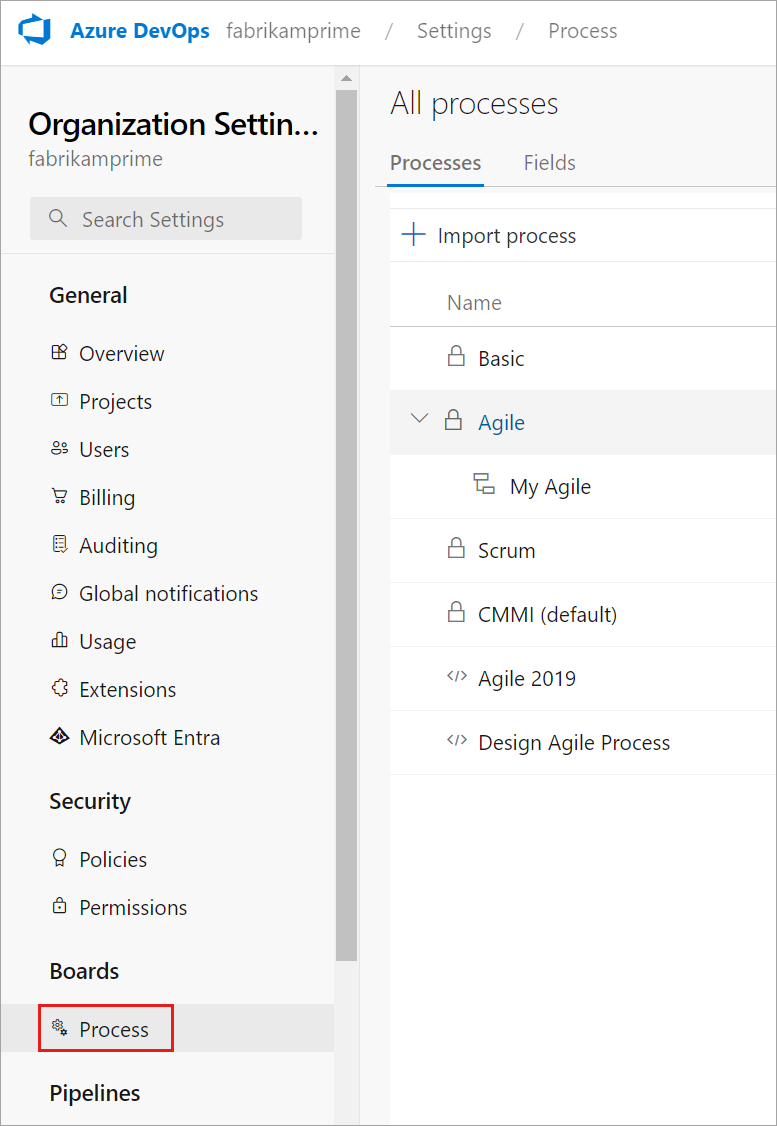
重要
如果您沒有看到 Process,則您正在從 TFS-2018 或更早版本工作。 不支援 [ 處理 ] 頁面。 您必須使用內部 部署 XML 進程模型支援的功能。
您會從 Collection 設定> Process 建立、管理及進行程式自定義。
選擇 Azure
 DevOps 標誌以開啟 Projects。 選擇您要自定義其程式的專案集合,然後選擇 [集合] 設定。
DevOps 標誌以開啟 Projects。 選擇您要自定義其程式的專案集合,然後選擇 [集合] 設定。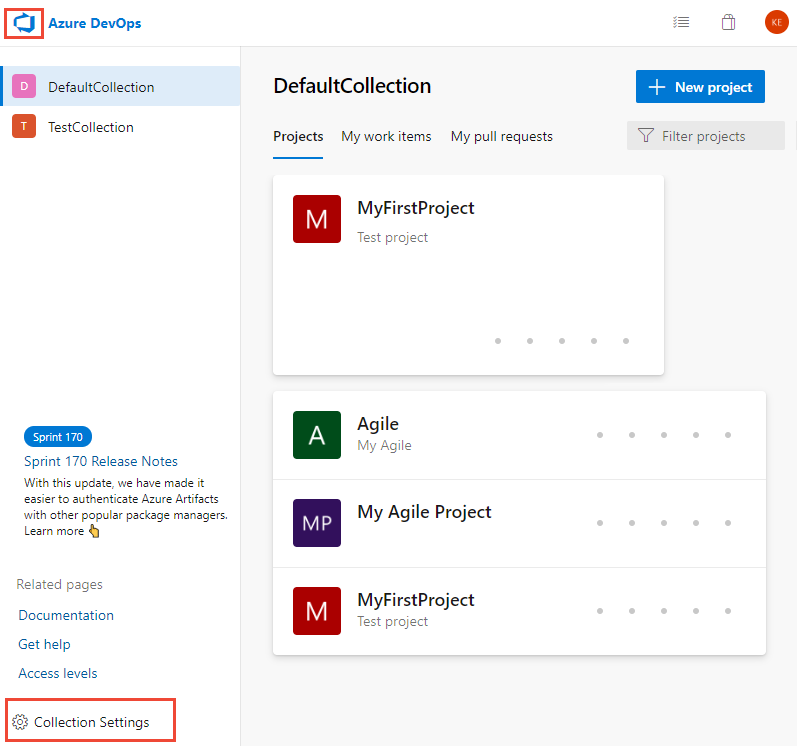
然後選擇 [ 處理]。
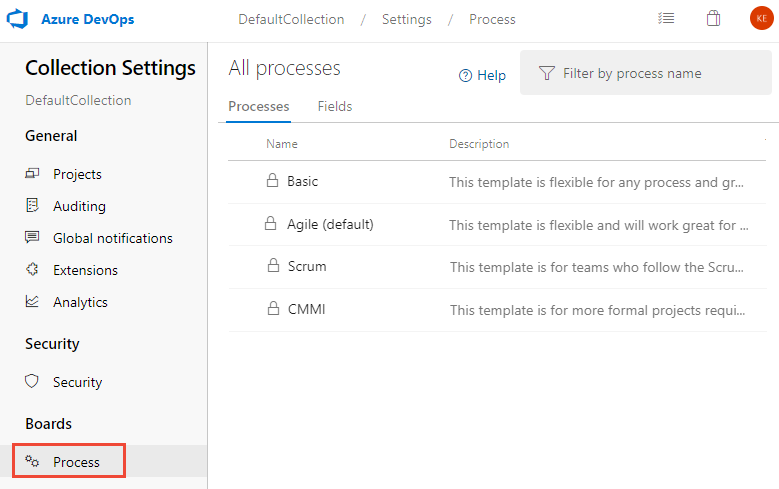
您可以從 管理員 設定>Process 建立、管理及自定義程式。
選擇 Azure
 DevOps 標誌以開啟 Projects。 然後選擇 [管理員 設定]。
DevOps 標誌以開啟 Projects。 然後選擇 [管理員 設定]。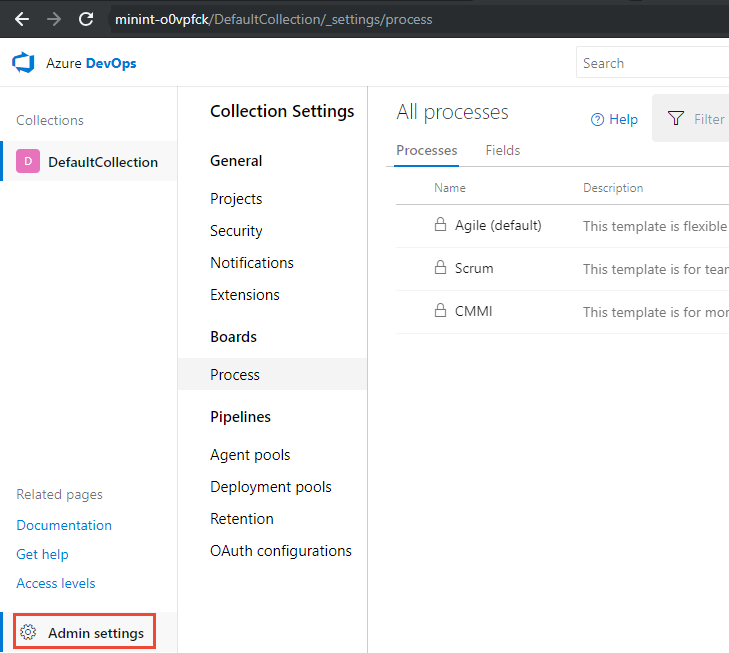
然後選擇 [ 處理]。
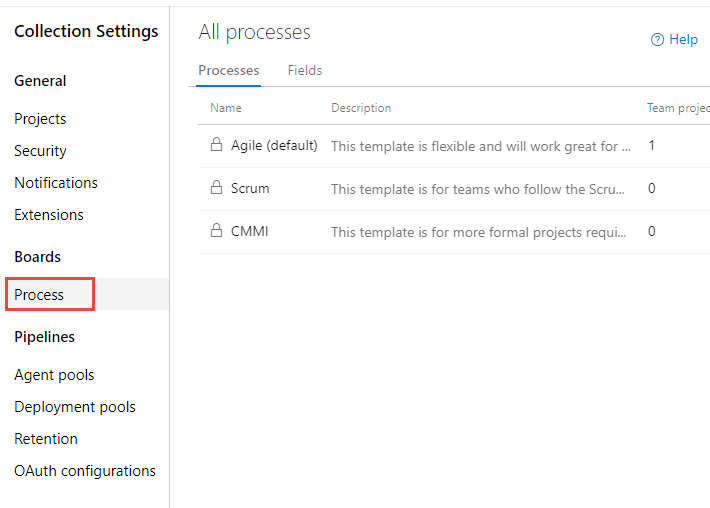
建立繼承的進程
第一個步驟是建立您可以自定義的繼承程式。 默認的系統進程會遭到鎖定,無法進行自定義。
從 [ 行程 ] 頁面,開啟 您將用來建立繼承進程的 ... 操作功能表,然後選擇 [ 建立繼承的進程]。 選擇用來建立您要自訂之專案的相同系統程式:Agile、Basic、Scrum 或 CMMI。
在這裡,我們會從 Agile 系統進程建立繼承的進程。
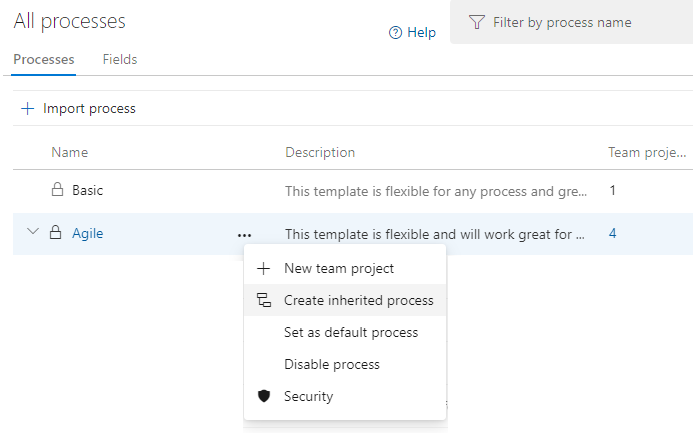
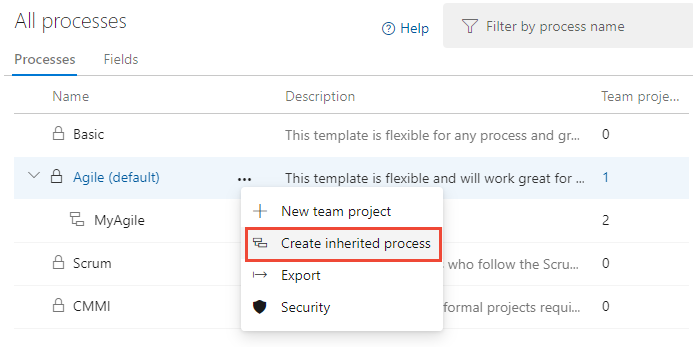
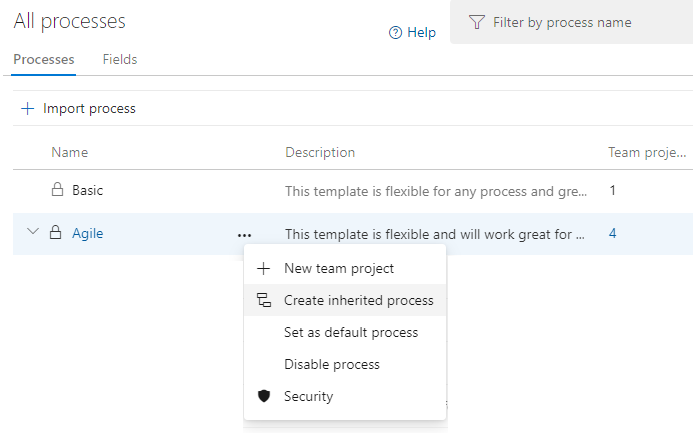
重要
如果您沒有看到 [ 建立繼承的進程 ] 功能表選項,則您選取的集合會設定為使用內部部署 XML 進程模型。 您可以匯入和匯出進程範本,並使用內部 部署 XML 進程模型支援的功能。
輸入行程的名稱,並選擇性地輸入描述。 進程名稱必須是唯一的,且不超過 128 個字元。 如需其他限制,請參閱 建立和管理繼承程式、進程名稱限制。 選擇性地新增描述。
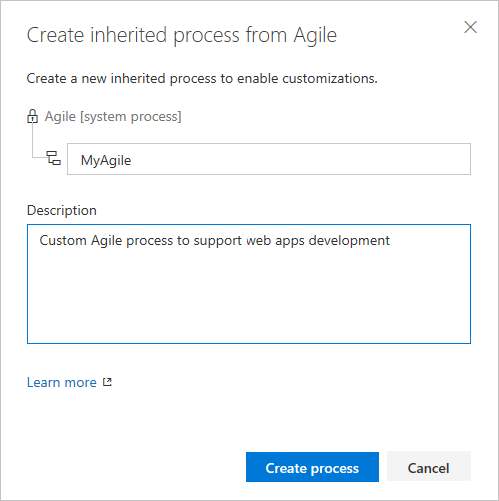
新增欄位
您一律會將欄位新增至現有的工作項目類型。
從所選繼承進程的 [ 行程 ] 頁面中,選擇您要新增自定義欄位的工作項目類型。
在這裡,我們選擇 Bug WIT。 請注意可讓您返回 [所有行程] 和 [MyAgile 行程] 頁面的階層連結。
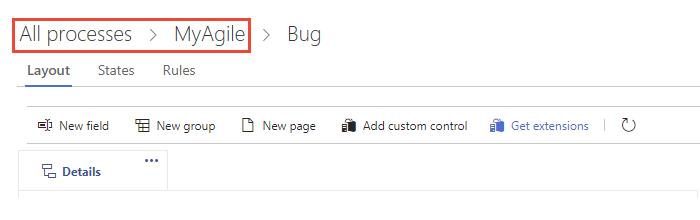
如果 [新增] 欄位和其他選項已停用,則您沒有編輯程式的必要許可權。 請參閱 設定工作追蹤的許可權和存取權、自定義繼承的程式。
選取 WIT 后,選擇 [
 新增] 字段。
新增] 字段。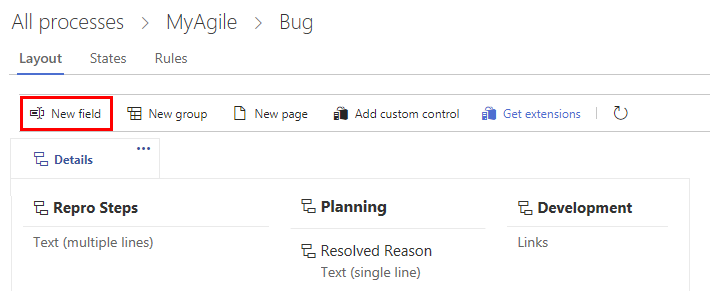
為欄位命名,然後從其中一個支援的數據類型中選取欄位類型。 功能變數名稱必須是唯一的,且不超過 128 個字元。 如需其他限制,請參閱什麼是欄位?功能變數名稱的使用方式? 可選擇新增描述。
注意
建立之後,您無法變更功能變數名稱或資料類型。
在這裡,我們新增標示為客戶票證的整數位段。
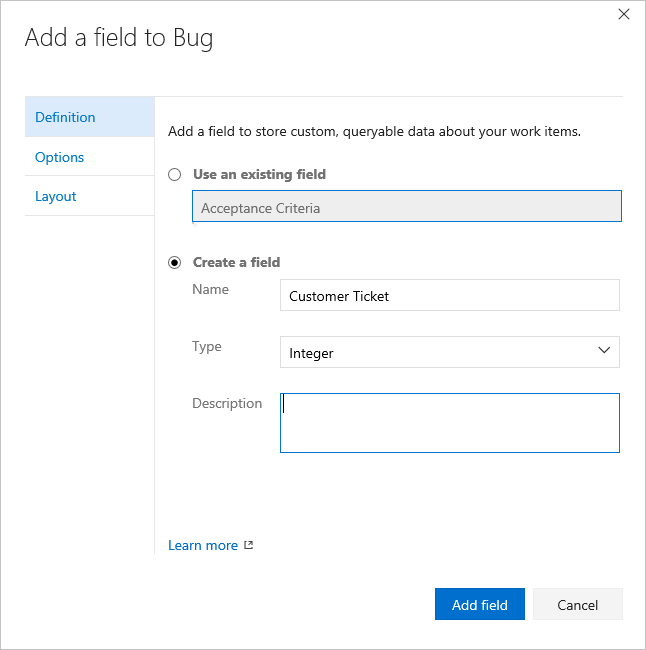
您可以新增的其他資料類型包括:Picklist、Identity、Rich-text、HTML 和 Checkbox。
(選擇性)在 [ 選項] 索引標籤上,指出欄位是否為必要,並指定預設值。 或保留這些空白。
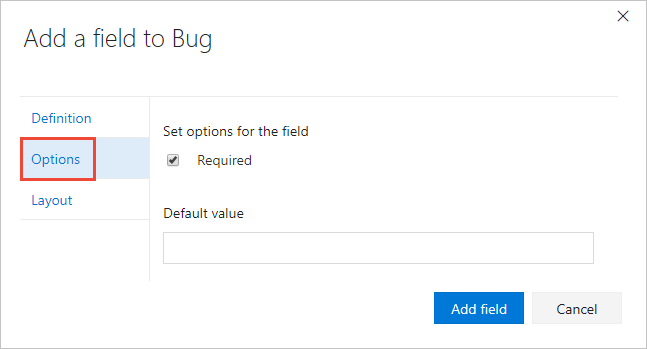
用戶必須指定欄位的值,才能儲存欄位。 當您建立工作專案以及每次開啟工作專案且欄位是空的時,就會設定您指定的預設值。
(選擇性)在 [ 版面配置] 索引標籤上,您可以輸入與功能變數名稱不同的表單標籤。 此外,您也可以選擇欄位出現在表單上的頁面和群組。
在這裡,我們會將 [客戶票證] 字段新增至標示為 [客戶焦點] 的新群組。
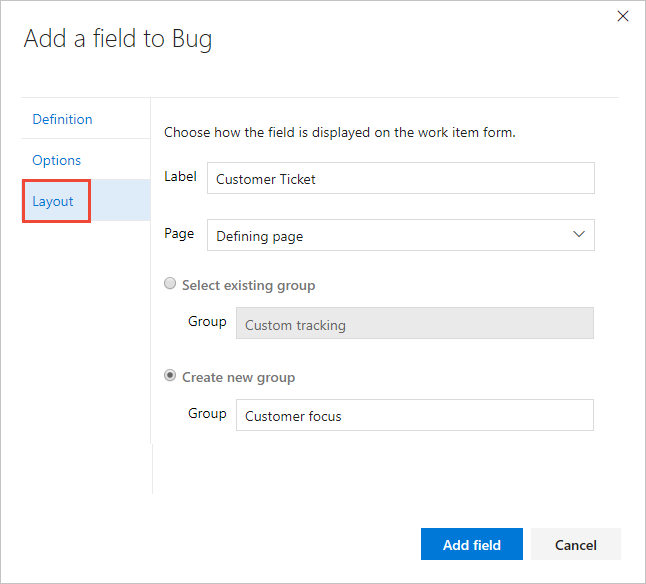
選擇 [新增欄位 ] 以完成新增欄位。 如果您尚未指定其版面配置位置,則會將其新增至版面配置表單上的第一組字段。
提示
新增欄位之後,即可將其拖放到頁面上,將它重新放置於表單上。 如果您有數個要新增至自定義頁面或群組的欄位,則您可能想要 先 新增這些項目,然後再新增欄位。 您無法將欄位新增至 [指派給]、[狀態] 和 [原因] 字段所在窗體內的灰色區域。
確認您所做的自定義
建議您建立測試專案,並將自定義的繼承程式套用至它,以確認您所做的變更。
開啟[ 所有行程] 頁面,然後選擇 ... 您想要使用之程式的操作功能表,然後選取 [ 新增小組專案]。
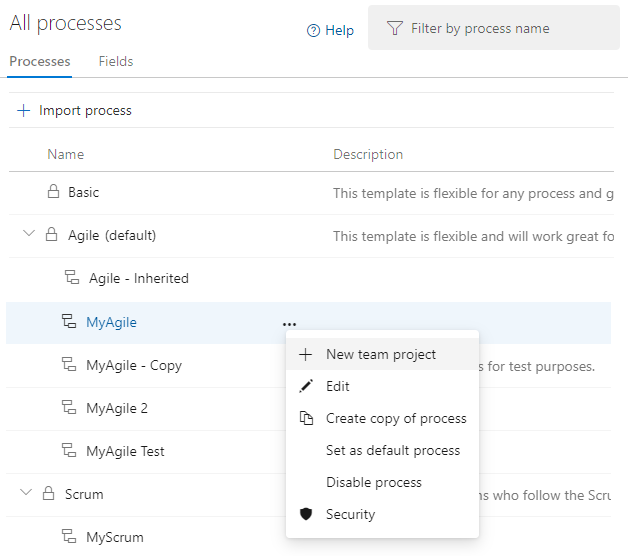
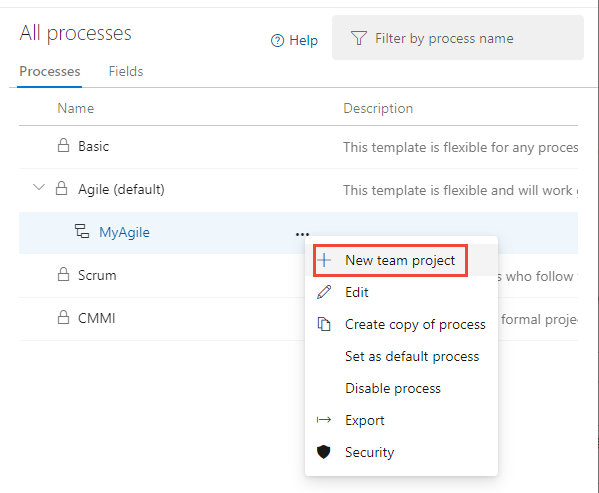
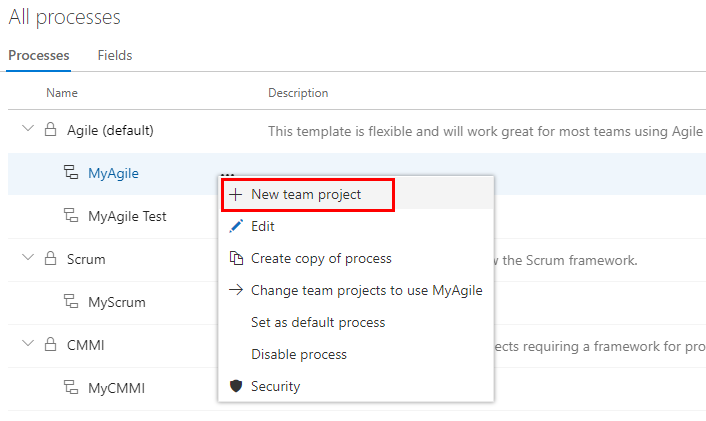
[建立新專案] 頁面隨即開啟。 填寫表單。
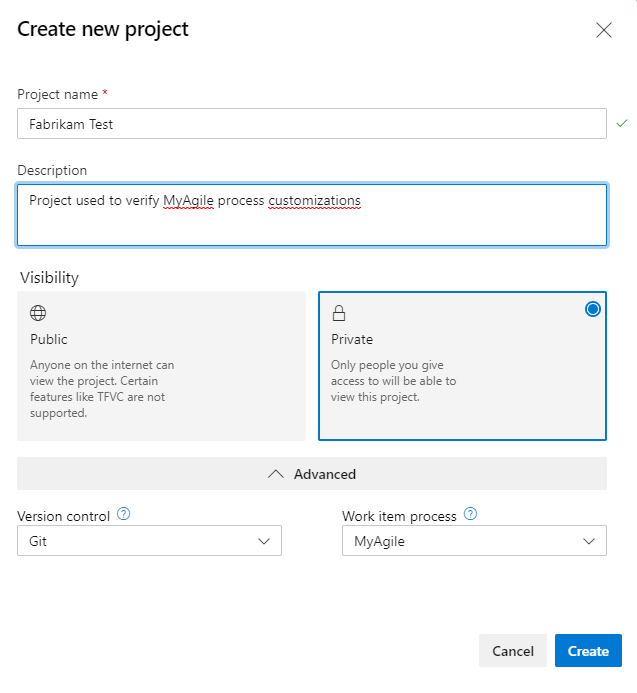
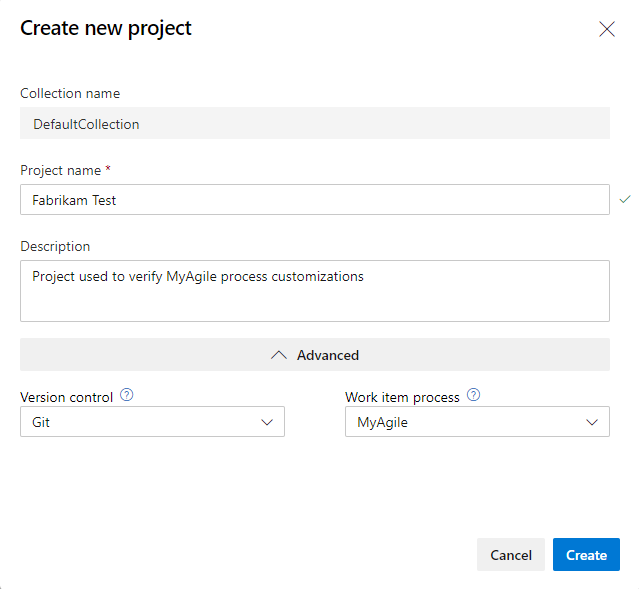
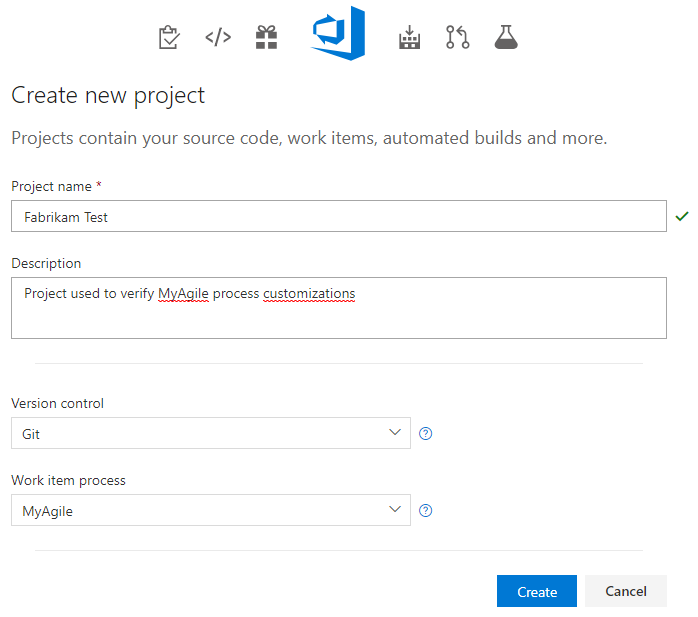
開啟 [工作專案]。 (1) 檢查您已選取正確的專案,然後選擇 [ 工作>專案]。
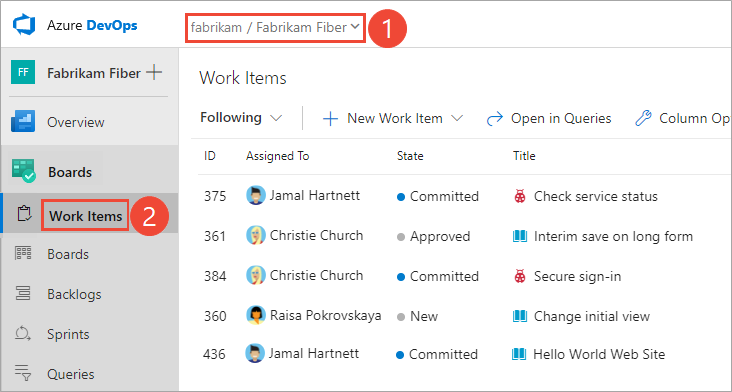
選取您自定義的 WIT。 在這裡,我們選擇 [Bug]。
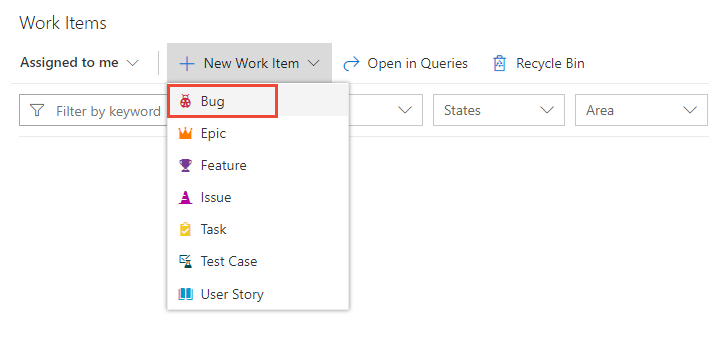
確認您新增的欄位出現在表單上。 請注意,[
 驚嘆號] 圖示表示字段是必要的。
驚嘆號] 圖示表示字段是必要的。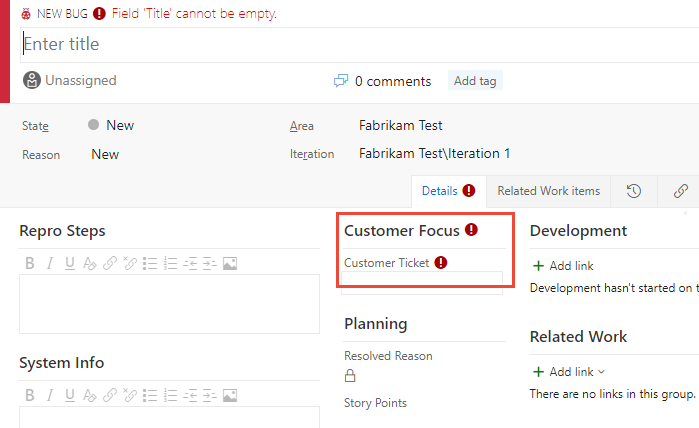
將自定義程式套用至您的專案
驗證自訂之後,您現在可以將程式套用至現有的專案。
提示
當您自定義 WIT 時,所有參考您自定義之繼承程式的專案都會自動更新,以反映您新增的自定義 WIT。 若要檢視您的自定義專案,請重新整理網頁瀏覽器。
針對專案目前使用的程式,請選擇項目數目。
在這裡,我們開啟敏捷式預設程式的功能表。

開啟 ... 您要變更之專案的操作功能表,然後選擇 [ 變更程式 ] 選項。
在這裡,我們開啟 MyFirstProject1 的功能表。
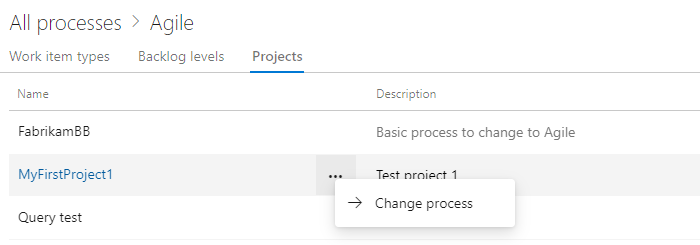
從 [變更專案程式] 對話框,從選項功能表選擇程式。 然後,選擇 [ 儲存]。
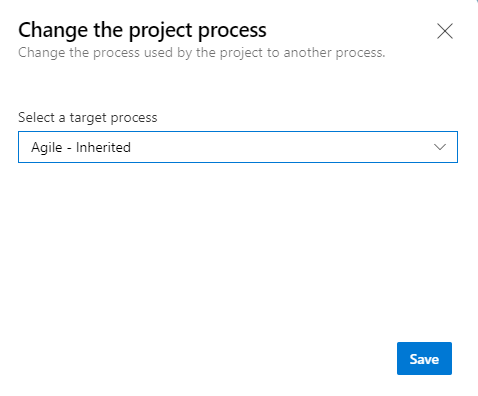
開啟 ... 程式的操作功能表,然後選擇 [變更小組專案... 選項。
在這裡,我們開啟 MyAgile 繼承程式的功能表。
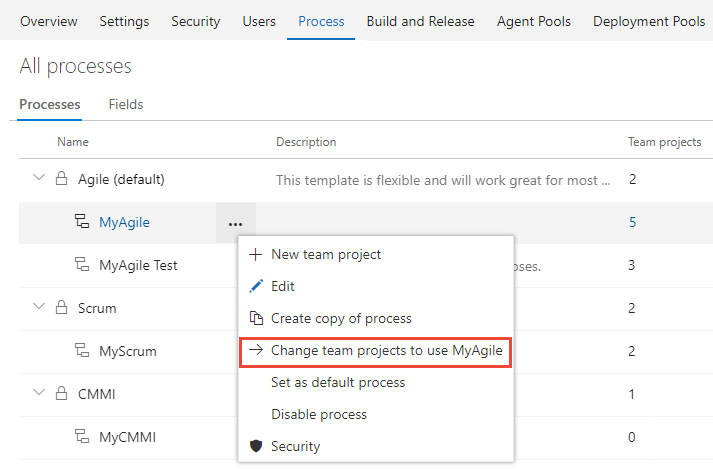
核取您想要變更以使用 Agile 程式的這些項目複選框。 系統只會列出目前進程有效的專案。
在這裡,我們選擇使用 Fabrikam Fiber A 和 Fabrikam Fiber 專案的敏捷式程式。 只有從 Agile 程式建立的專案,或繼承自 Agile 的專案會出現在 [可用專案] 資料行底下。
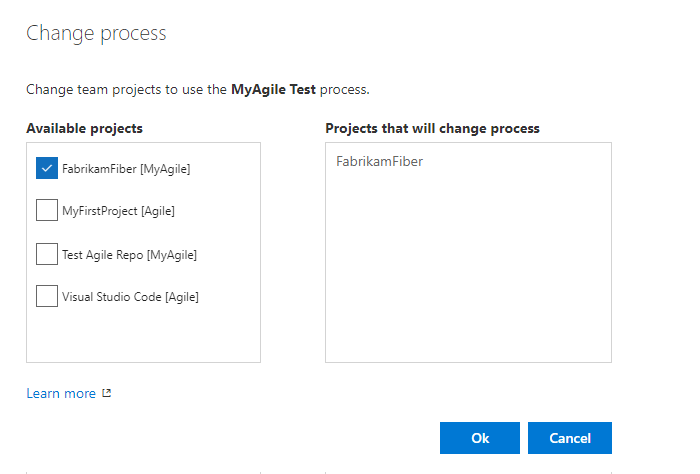
確認您想要變更的項目正確之後,請選擇 [ 確定]。
問與答
問:是否有一些無法使用的欄位?
答: 是,測試案例工作項目類型上可用的步驟控件不能用於自定義工作項目類型。
嘗試下一步
相關文章
注意
您可以透過稽核記錄檢閱對繼承程式所做的變更。 若要深入瞭解,請參閱 存取、導出和篩選稽核記錄。
意見反應
即將登場:在 2024 年,我們將逐步淘汰 GitHub 問題作為內容的意見反應機制,並將它取代為新的意見反應系統。 如需詳細資訊,請參閱:https://aka.ms/ContentUserFeedback。
提交並檢視相關的意見反應